Linux date命令 - 显示和设置系统日期与时间
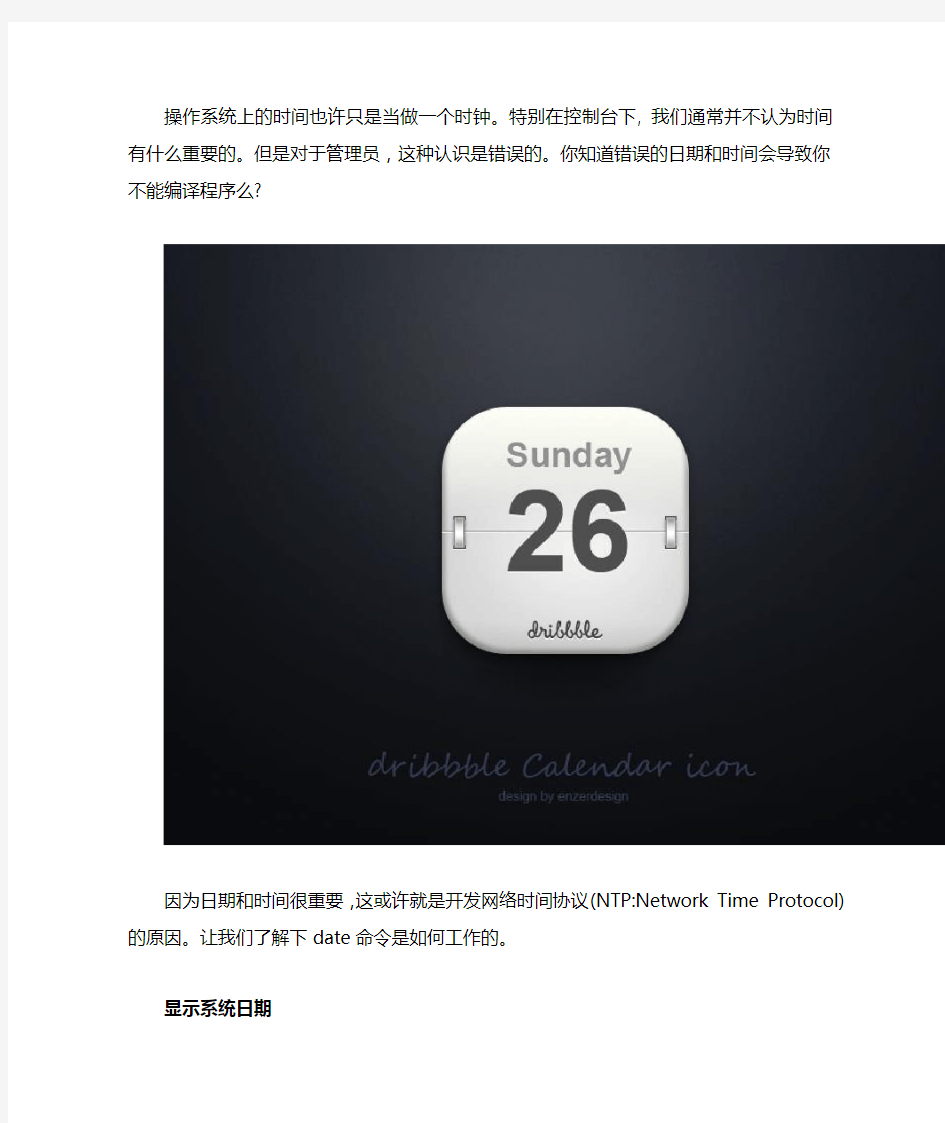
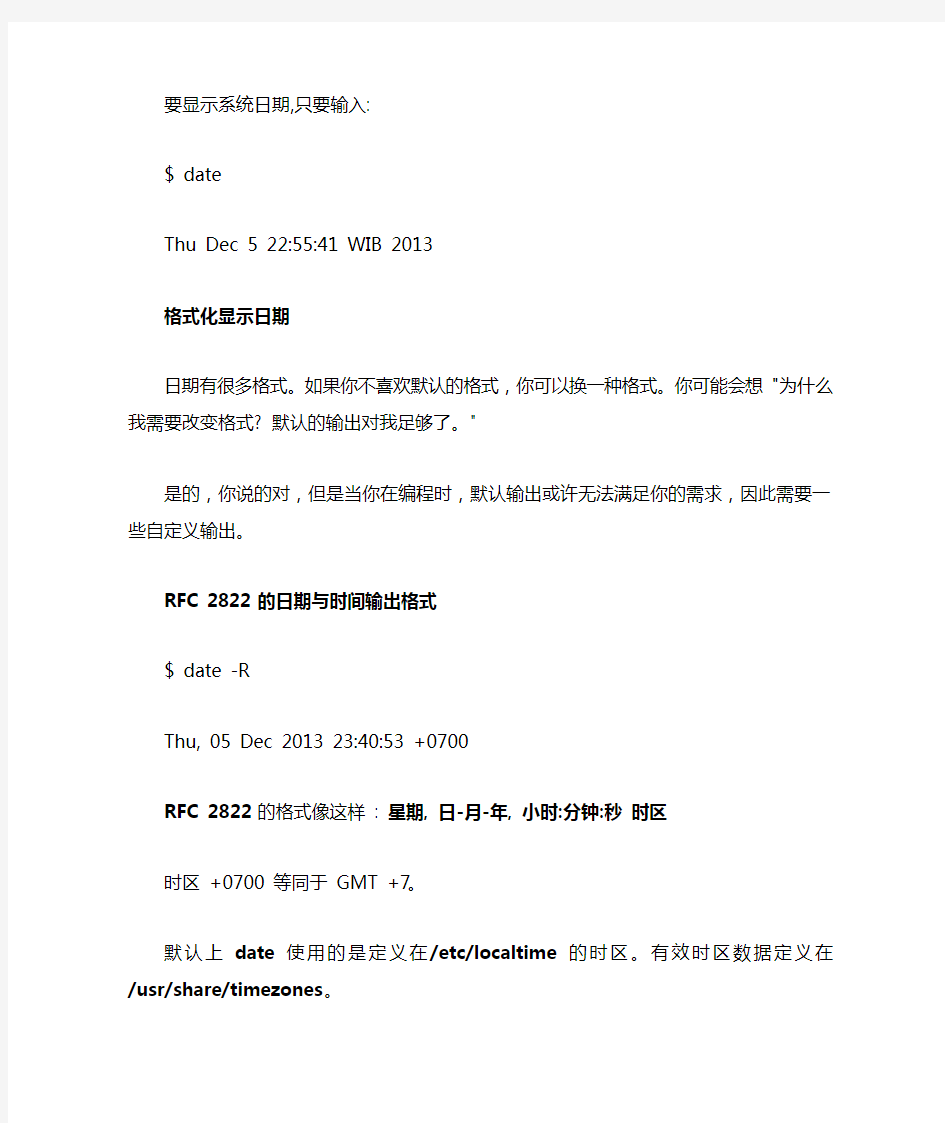
操作系统上的时间也许只是当做一个时钟。特别在控制台下, 我们通常并不认为时间有什么重要的。但是对于管理员,这种认识是错误的。你知道错误的日期和时间会导致你不能编译程序么?
因为日期和时间很重要,这或许就是开发网络时间协议(NTP:Network Time Protocol)的原因。让我们了解下date命令是如何工作的。
显示系统日期
要显示系统日期,只要输入:
$ date
Thu Dec 5 22:55:41 WIB 2013
格式化显示日期
日期有很多格式。如果你不喜欢默认的格式,你可以换一种格式。你可能会想"为什么我需要改变格式? 默认的输出对我足够了。"
是的,你说的对,但是当你在编程时,默认输出或许无法满足你的需求,因此需要一些自定义输出。
RFC 2822 的日期与时间输出格式
$ date -R
Thu, 05 Dec 2013 23:40:53 +0700
RFC 2822的格式像这样: 星期, 日-月-年, 小时:分钟:秒时区
时区+0700 等同于GMT +7。
默认上date使用的是定义在/etc/localtime的时区。有效时区数据定义在/usr/share/timezones。
显示或者设置协调世界时
在Wikipedia上, UTC 意思是
世界上主要的时钟和时间的标准。这是格林位置标准时间几个非常相近的替代者之一。
以UTC形式显示日期和时间, 使用-u 参数
$ date -u
Thu Dec 5 16:45:58:UTC 2013
使用格式化选项
要自定义你的日期格式, 使用加号(+)
$ date +”Day : %d Month : %m Year : %Y”
Day: 05 Month: 12 Year: 2013
$ date +%D
12/05/13
%D格式是年/月/日的格式.
如果你想的话,你可以输出日期的名字。下面是一些例子: $ date +”%a %b %d %y”
Fri 06 Dec 2013
$ date +”%A %B %d %Y”
Friday December 06 2013
$ date +”%A %B %d %Y %T”
Friday December 06 2013 00:30:37
$ date +”%A %B-%d-%Y %c”
Friday December-06-2013 12:30:37 AM WIB
还有很多的日期格式。只要输入:
$ date –help
或者
$ man date
来显示date命令的语法和参数。
基本上,date命令会翻译所有所有的百分号(%)开头的格式和输出在引号("")内所有的内容。
设置系统日期和时间
通常地,你希望你的系统日期和时间是自动设置的。如果由于一些原因,你想要手动修改它,我们可以使用这个命令。
# date –set=”20140125 09:17:00”
这会设置你当前的系统日期和时间到一月25, 2014 and 09:17:00 AM。请注意,你必须拥有root特权来这么做。不然你会得到这样一个错误。
date: cannot set date: Operation not permitted
Sat Jan 25 09:17:00 WIB 2014
重置你的时间
如果你希望重置你的系统日期和时间到原始值,你可以用这个技巧。
# hwclock
Fri 06 Dec 2013 03:44:10 AM WIB -0.314082 seconds
这回设置你的系统日期和时间到hwclock命令的输出的样子。
在脚本中使用date命令
还记得我之前说为什么你需要改变date的输出么?一个答案是你或许需要编程。让我们看下bash脚本下的一个例子。
$ vi display.date
#! /bin/bash
DATETIME=$(date +”DAT E: %a %b-%d-%Y TIME: %T WEEK NUMBER: %W”)
echo $DATETIME
保存并运行它:
$ ./display.date
DATE : Fri Dec-06-2013 TIME: 03:08:19 WEEK Number :40
如果你发现权限拒绝错误信息,输入:
$ chmod 755 display.date
在备份流程中使用date
另外一个例子是子你备份流程中使用date。
$ date +%F
2013-12-06
$ tar zcfv /daily_backup/backup-`date +%F`.tar.gz /home/pungki/Documents
它会压缩文件夹/home/pungki/Documents到一个位于/daily_backup folder
的文件backup-2013-12-06.tar.gz中。(译注:通过“` 命令`”来在命令行内嵌其它命令,这个字符不是单引号,而是和波浪号~同一个键位的那个符号。)
总结
date可能被认为在某些方面不重要。但是date扮演了一个重要的角色。要想知道关于date 命令更多的细节,在你的控制台下输入man date访问man页面。
史上最全Linux系统命令及使用方法详解(程序员)
Linux 系统命令及其使用详解(大全) (来源: 中国系统分析员) cat cd chmod chown cp cut 名称:cat 使用权限:所有使用者 使用方式:cat [-AbeEnstTuv] [--help] [--version] fileName 说明:把档案串连接后传到基本输出(萤幕或加> fileName 到另一个档案) 参数: -n 或--number 由 1 开始对所有输出的行数编号 -b 或--number-nonblank 和-n 相似,只不过对于空白行不编号 -s 或--squeeze-blank 当遇到有连续两行以上的空白行,就代换为一行的空白行 -v 或--show-nonprinting 范例: cat -n textfile1 > textfile2 把textfile1 的档案内容加上行号后输入textfile2 这个档案里cat -b textfile1 textfile2 >> textfile3 把textfile1 和textfile2 的档案内容加上行号(空白行不加)之后将内容附加到textfile3 名称:cd 使用权限:所有使用者 使用方式:cd [dirName] 说明:变换工作目录至dirName。其中dirName 表示法可为绝对路径或相对路径。若目录名称省略,则变换至使用者的home directory (也就是刚login 时所在的目录).另外,"~" 也表示为home directory 的意思,"." 则是表示目前所在的目录,".." 则表示目前目录位置的上一层目录。 范例:跳到/usr/bin/: cd /usr/bin 跳到自己的home directory: cd ~ 跳到目前目录的上上两层: cd ../.. 指令名称:chmod 使用权限:所有使用者 使用方式:chmod [-cfvR] [--help] [--version] mode file... 说明:Linux/Unix 的档案存取权限分为三级:档案拥有者,群组,其他。利用chmod 可以藉以控制档案如何被他人所存取。 把计: mode:权限设定字串,格式如下:[ugoa...][[+-=][rwxX]...][,...],其中u 表示该档案的拥有者,g 表示与该档案的拥有者属于同一个群体(group)者,o 表示其他以外的人,a 表示这三者
常用的网络工具命令解析
如果你玩过路由器的话,就知道路由器里面那些很好玩的命令缩写。 例如,"sh int" 的意思是"show interface"。 现在Windows 2000 也有了类似界面的工具,叫做netsh。 我们在Windows 2000 的cmd shell 下,输入netsh 就出来:netsh> 提示符, 输入int ip 就显示: interface ip> 然后输入dump ,我们就可以看到当前系统的网络配置: # ---------------------------------- # Interface IP Configuration # ---------------------------------- pushd interface ip # Interface IP Configuration for "Local Area Connection" set address name = "Local Area Connection" source = static addr = 192.168.1.168 mask = 255.255.255.0 add address name = "Local Area Connection" addr = 192.1.1.111 mask = 255.255.255.0 set address name = "Local Area Connection" gateway = 192.168.1.100 gwmetric = 1 set dns name = "Local Area Connection" source = static addr = 202.96.209.5 set wins name = "Local Area Connection" source = static addr = none
linux 的系统时间和硬件时间查看修改
linux 的系统时间有时跟硬件时间是不同步的 Linux时钟分为系统时钟(System Clock)和硬件(Real Time Clock,简称RTC)时钟。系统时钟是指当前Linux Kernel中的时钟,而硬件时钟则是主板上由电池供电的时钟,这个硬件时钟可以在BIOS中进行设置。当Linux启动时,硬件时钟会去读取系统时钟的设置,然后系统时钟就会独立于硬件运作。 Linux中的所有命令(包括函数)都是采用的系统时钟设置。在Linux中,用于时钟查看和设置的命令主要有date、hwclock和clock。其中,clock和hwclock用法相近,只用一个就行,只不过clock命令除了支持x86硬件体系外,还支持Alpha硬件体系。 1、date 查看系统时间 # date 设置系统时间 # date --set “07/07/06 10:19" (月/日/年时:分:秒) 2、hwclock/clock 查看硬件时间 # hwclock --show 或者# clock --show 设置硬件时间 # hwclock --set --date="07/07/06 10:19" (月/日/年时:分:秒) 或者# clock --set --date="07/07/06 10:19" (月/日/年时:分:秒) 3、硬件时间和系统时间的同步 按照前面的说法,重新启动系统,硬件时间会读取系统时间,实现同步,但是在不重新启动的时候,需要用hwclock或clock命令实现同步。 硬件时钟与系统时钟同步:# hwclock --hctosys(hc代表硬件时间,sys代表系统时间)或者# clock --hctosys 系统时钟和硬件时钟同步:# hwclock --systohc或者# clock --systohc
Linux常用命令
(1)基于虚拟机的Linux操作系统的使用 1.启动VMware Workstation应用程序,启动Windows以后,选择开始—程序——VMware—VMware Workstation,出现如图7—1所示窗口。 2.选择File—Open选择安装好的Linux虚拟机文件,或者直接单击Start this virtual machine 启动Linux操作系统。 3.启动系统后需要输入用户名和密码,如图7—2所示,用户名为“root”,密码为“jsjxy308”。 4.启动终端,成功进入系统后,选择“应用程序”—“系统工具”—“终端”。 5.在终端中执行Linux 命令,终端运行以后,就可以在这里输入Linux命令,并按回车键执行。 (2)文件与目录相关命令的使用 1.查询/bin目录,看一看有哪些常用的命令文件在该目录下: ll /bin 2.进入/tmp目录下,新建目录myshare: cd /tmp mkdir myshare ls –ld myshare/ 3.用pwd命令查看当前所在的目录: pwd 4.新建testfile文件: touch testfile ls -l 5.设置该文件的权限模式: chomd 755 testfile ls -l testfile 6.把该文件备份到/tmp/myshare目录下,并改名为testfile.bak: cp testfile myshare/testfile.bak ls -l myshare/ 7.在/root目录下为该文件创建1个符号连接: ln -s /tmp/testfile /root/testfile.ln ls -l /root/testfile.ln 8.搜索inittab 文件中含有initdefault字符串的行: cat /etc/inittab | grep initdefault (3)磁盘管理与维护命令的使用 1)Linux 下使用光盘步骤 1.确认光驱对应的设备文件: ll /dev/cdrom 2.挂载光盘: mout -t iso9600/dev/cdrom test/dir 1.查询挂载后的目录: ll /media/cdrom 2.卸载光盘: umount /dev/cdrom 2)Linux下USB设备的使用
【实验一】常用网络管理命令的使用
实验1 常用网络管理命令的使用 一.实验目的 1.掌握各种主要命令的作用。 2.掌握各种网络命令的主要测试方法。 3.理解各种网络命令主要参数的含义。 二.实验环境 1.安装有Windows 2003 Server操作系统的计算机二台。 2.至少有两台机器通过交叉双绞线相连或通过集线器相连。 三.实验理论基础 在网络调试的过程中,常常要检测服务器和客户机之间是否连接成功、希望检查本地计算机和某个远程计算机之间的路径、检查TCP/IP的统计情况以及系统使用DHCP分配IP地址时掌握当前所有的TCP/IP网络配置情况,以便及时了解整个网络的运行情况,以确保网络的连通性,保证整个网络的正常运行。在Windows 2003中提供了以下命令行程序。 (1) ping:用于测试计算机之间的连接,这也是网络配置中最常用的命令; (2) ipconfig:用于查看当前计算机的TCP/IP配置; (3) netstat:显示连接统计; (4) tracert:进行源主机与目的主机之间的路由连接分析; (5) arp:实现IP地址到物理地址的单向映射。 四.实验参考步骤 1.Ping命令 Ping用于确定网络的连通性。命令格式为:Ping 主机名/域名/IP地址 一般情况下,用户可以通过使用一系列Ping命令来查找问题出在什么地方,或检验网络运行的情况时。典型的检测次序及对应的可能故障如下: (1)ping 127.0.0.1:如果测试成功,表明网卡、TCP/IP协议的安装、IP地址、子网掩码的设置正常。如果测试不成功,就表示TCP/IP的安装或运行存在某些最基本的问题。 (2)ping 本机IP:如果测试不成功,则表示本地配置或安装存在问题,应当对网络设备和通讯介质进行测试、检查并排除。 (3)ping 局域网内其它IP:如果测试成功,表明本地网络中的网卡和载体运行正确。但如果收到0个回送应答,那么表示子网掩码不正确或网卡配置错误或电缆系统有问题。 (4)ping 网关IP:这个命令如果应答正确,表示局域网中的网关或路由器正在运行并能够做出应答。 (5)ping 远程IP:如果收到正确应答,表示成功的使用了缺省网关。对于拨号上网用户则表示能够成功的访问Internet。 (6) ping localhost:localhost是系统的网络保留名,它是127.0.0.1的别名,每台计算机都应该能够将该名字转换成该地址。如果没有做到这点,则表示主机文件(/Windows/host)存在问题。 (7)Ping https://www.360docs.net/doc/e51716063.html,(一个著名网站域名):对此域名执行Ping命令,计算机必须先将域名转换成IP地址,通常是通过DNS服务器。如果这里出现故障,则表示本机DNS服务器的IP地址配置不正确,或DNS服务器有故障。 如果上面所列出的所有Ping命令都能正常运行,那么计算机进行本地和远程通信基本上就
A设置系统的日期和时间
A设置系统的日期和时间 A设置系统的日期和时间2011-05-15 13:42间,以下_D__是正确的。 A.计算机内的时间是每次开机时,由AUTOEXEC.BAT向计算机输入的 B.开机时因为有外接电源,系统时间行走;关机后,则结束运行 C.计算机内的时光是每次开机时,系统依据当时情形,快乐女声,自动向计算机输入的 D.因为主机内装有高能电池,关机后系统时钟仍能行走 102为了畸形施展Windows3.2中文版的功能,则至少须要_A__的硬盘空间。 A.10MB B.20MB C.40MB D.80MB 103有些菜单项被选中后,还会显示出一 个方框来要求操作者进一步输入信息,这样的菜单项的右边有_C__。 A.√ B.▲ C.… D.暗色显示 104Windows借助于屏幕上的图形,向使用者提供了一种_D__操作环境。 A.命令 B.窗口 C.图形 D.窗口式多任务
105关于Windows3.2的以下说法,正确的是_C_。 A.必须脱离DOS独立运行 B.可以脱离DOS独破运行 C.必须依附DOS3.1以上版本的支撑才干工作 D.只有有80386以上的CPU就可以运行 106对于DOS的启动,除冷启动,热启动(Ctrl+Alt+Del)外,有的计算机还可以采取_C__来启动。 A.CTRL+RESET B.SHIFT+RESET C.RESET D.ALT+RESET 107在Windows中,有两类窗口:应用程序窗口和文档窗口__B_。 A.两者由运行一个应用程序的方式不同所翻开的 B.前者由运行一个应用程序打开,后者是要求显示或输入一些信息而在前者中打开 C.程序管理器窗口就是文档窗口,而程序组窗口就是应用程序窗口 D.前者是位于屏幕最前方的标题栏颜色异乎寻常的窗口 108Windows中,当屏幕上有多个窗口时,_D__是活动窗口。 A.可以有多个窗口 B.有一个固定的窗口 C.没有被其它窗口盖住的窗口 D.有一个标题栏的颜色不同凡响的窗口 109_D__代表当前目录中所有第二、第三字符为KL的文件名。 A.*KL*.*
系统日期格式动态设置系统日期格式
系统日期格式:动态设置系统日期格式 疯狂代码 https://www.360docs.net/doc/e51716063.html,/ ?:http:/https://www.360docs.net/doc/e51716063.html,/Delphi/Article12138.html 动态设置系统日期格式 1 问题提出 在操作数据库表的时候,通常需要对表中的日期类型的数据做处理,对于系统来说存在多种 日期格式,数据库的日期字段也存在多种格式,当往数据库表中插入日期字段的时候必须两者的日期 格式匹配才能插入数据,在这种情况下,一般需要更改系统的日期格式,改成与数据库表中的日期字段 一致的格式(因为表的设计已经定好,对于日期的格式也已经唯一确定,所以一般情况下都是更改系统 的日期格式),那么就必须能够在程序中自动改变系统的日期格式,使其和表的日期格式匹配! 2 程序中修改日期格式的系统API的说明 主要需要使用下面的windows API BOOL SetLocaleInfo( LCID Locale,// locale identifier LCTYPE LCType,// type of information to set LPCTSTR lpLCData // pointer to information to set ); 本函数主要用于windows系统中设置系统的区域选项,主要包括时间,语言等选项的设置。 LCID:locale identifier (区域标志) 在系统中有两个默认值: LOCALE_SYSTEM_DEFAULT:系统默认的区域选项; LOCALE_USER_DEFAULT:当前用户的区域选项; 同时用户也可以通过 MAKELCID宏动态创建LCID; LCType:需要设定的系统信息类型; 主要包括下面的值: LOCALE_ICALENDARTYPELOCALE_SDATE LOCALE_ICURRDIGITS LOCALE_SDECIMAL LOCALE_ICURRENCY LOCALE_SGROUPING LOCALE_IDIGITS LOCALE_SLIST LOCALE_IFIRSTDAYOFWEEKLOCALE_SLONGDATE LOCALE_IFIRSTWEEKOFYEARLOCALE_SMONDECIMALSEP LOCALE_ILZERO LOCALE_SMONGROUPING LOCALE_IMEASURE LOCALE_SMONTHOUSANDSEP LOCALE_INEGCURR LOCALE_SNEGATIVESIGN LOCALE_INEGNUMBER LOCALE_SPOSITIVESIGN LOCALE_ITIME LOCALE_SSHORTDATE LOCALE_S1159 LOCALE_STHOUSAND
Windows XP中 如何更改时间和日期设置
Windows XP中如何更改时间和日期设置Windows XP中- 更改时间和日期设置 与Windows XP加载到桌面的右下角看,你会看到显示的时间。 用鼠标双击的时间。这将打开的日期和时间属性框。 沿上方你会看到三个标签。单击“日期和时间”选项卡。 上的日期和时间“选项卡上,你会看到changin月的选项(见盘旋例如)今年,在我们的例子是2010年,每天在日记风格。 您可以使用鼠标来改变这些设置。单击您想要从日记格式的日期,使用下拉框选择月份和今年的权利小了上下箭头。
您还会注意到,在右边的时钟。下面的时钟是一个数字的时间。这是你改变的时候。 你改变的时候,双击小时或分钟数。这两个数字将被突出显示为蓝色,这表明他们已经准备好要改变。 键入新的号码,或按一下键盘上的向上和向下箭头到右边的数字时间调整的数字。 点击“时区”选项卡。 这说明目前的时区设置和图片一个平坦的世界,你会看到一个下拉框。下面这是一个要求自动调整夏令时时钟“的勾选框。https://www.360docs.net/doc/e51716063.html,
要更改时区,单击下拉框,将可用的时区列表。通过点击一次鼠标,从列表中选择你的国家。 你选择的国家现在应该选择的时区。 如果这是你要调整按“确定”按钮,关闭日期和时间特性的影响中。
点击最后一个选项卡“Internet时间”。 “Internet时间”选项卡可以让你在互联网上的时钟同步的时钟。你会看到一个复选框“自动与Internet时间服务器同步。这是默认情况下打勾。 你可以点击“立即更新”按钮,您的计算机时间同步。 一旦你已经按“确定”按钮,关闭的日期和时间属性框。
时间管理系统时间设置办法
最新卓越管理方案您可自由编辑
DVR 系统时钟设置方法 当DVR不能启动出现以下画面的时候需要重新设置系统时钟,操作步骤如下: 1.DVR与PC的连接使用串口交叉线。(注意:串口交叉线是2-3 ,3-2 ,5-5脚相连接) 2.硬件连接: 将PC后面板上的串口和DVR后面板上的RS-232相连; 3.设置时间前请记下机箱外壳标签上的ETHERNET ADD(MAC地址),比如(00:00:F0:54:44:18) 4.运行电脑系统中的“超级终端”软件,进行连接设置。如下图: RS-232 串口 SHR-4080 背板PC 背板 NETWORK NETWORK
任意输入一个名称和任意选择一个图标,按“确定”键。 国家、区号、电话号码不用设置,在“连接时使用”选择“COM 1或COM 2”(根据实际的连接情况进行选择)
设置COM口属性: 1)每秒位数(波特率):115200 2)数据位、机偶校验、停止位的参数不用修改 3)数据流控制选择“无” 点击’确定’键,进入到等待连接状态。 然后拔掉DVR的电源,等1分钟后再重新接上电源,超级终端会出现以下画面:
5.超级终端会自动进入到时间设置,请按提示输入“年、月、日、时、分、秒”。如下图:
6.接着进入到DVR网络地址设置,可以选择“1.Auto”或“2.Manual” 6.出现以下画面的时候根据你设置的DVR的型号选择,如下图你设置的是SHR-4081P则选择1,是SHR-4160则按其它键后回车或直接回车。如果“HOST Name”只有一个型号选择时只需要直接回车便可。
实验六常用网络命令使用
实验六常用网络命令使用 一、实验目的: ?了解系统网络命令及其所代表的含义,以及所能对网络进行的操作。 ?通过网络命令了解网络状态,并利用网络命令对网络进行简单的操作。 二、实验设备 实验机房,计算机安装的是 Windows 2000 或 XP 操作系统 三、背景知识 windows 操作系统本身带有多种网络命令,利用这些网络命令可以对网络进行简单的操作。需要注意是这些命令均是在 DOS 命令行下执行。本次实验学习两个最常用的网络命令。 1 、 ARP: 显示和修改 IP 地址与物理地址之间的转换表 ARP -s inet_addr eth_addr [if_addr] ARP -d inet_addr [if_addr] ARP -a [inet_addr] [-N if_addr] -a 显示当前的 ARP 信息,可以指定网络地址,不指定显示所有的表项 -g 跟 -a 一样 . -d 删除由 inet_addr 指定的主机 . 可以使用 * 来删除所有主机 . -s 添加主机,并将网络地址跟物理地址相对应,这一项是永久生效的。 eth_addr 物理地址 . if_addr 网卡的 IP 地址 InetAddr 代表指定的 IP 地址 2 、 Ping 验证与远程计算机的连接。该命令只有在安装了 TCP/IP 协议后才可以使用。
ping [-t] [-a] [-n count] [-l length] [-f] [-i ttl] [-v tos] [-r count] [-s count] [[-j computer-list] | [-k computer-list]] [-w timeout] destination-list 参数 -t Ping 指定的计算机直到中断。 -a 将地址解析为计算机名。 -n count 发送 count 指定的 ECHO 数据包数。默认值为 4 。 -l length 发送包含由 length 指定的数据量的 ECHO 数据包。默认为 32 字节;最大值是 65,527 。 -f 在数据包中发送“不要分段”标志。数据包就不会被路由上的网关分段。 -i ttl 将“生存时间”字段设置为 ttl 指定的值。 -v tos 将“服务类型”字段设置为 tos 指定的值。 -r count 在“记录路由”字段中记录传出和返回数据包的路由。 count 可以指定最少 1 台,最多 9 台计算机。 -s count 指定 count 指定的跃点数的时间戳。 -j computer-list 利用 computer-list 指定的计算机列表路由数据包。连续计算机可以被中间网关分隔(路由稀疏源) IP 允许的最大数量为 9 。 -k computer-list 利用 computer-list 指定的计算机列表路由数据包。连续计算机不能被中间网关分隔(路由严格源) IP 允许的最大数量为 9 。 -w timeout 指定超时间隔,单位为毫秒。 destination-list 指定要 ping 的远程计算机。 较一般的用法是 ping –t https://www.360docs.net/doc/e51716063.html, 四、实验内容和要求 ?利用 Ping 命令检测网络连通性 ?利用 Arp 命令检验 MAC 地址解析 五、实验步骤:
linux+系统时间设置方法
Linux 系统时间设置 #include
linux操作系统基本命令
实验二常用命令和Vi编辑器 一.实验目的: 1.熟悉shell的常用命令; 2.掌握Linux系统终端方式使用的编辑器vi; 3.学习vi的启动、存盘、文本输入、现有文件的打开、光标移动、复制/剪贴、查找/替换等命令。 二.实验环境: Red Hat Enterprise Linux 6以上 三.实验内容: 1.练习使用shell的常用命令; 2.熟练掌握vi编辑器的使用。 四、实验练习: 1、使用Shell命令的简单操作 (1)查看当前目录命令:#pwd (2)切换目录命令:cd #cd(进入用户主目录) #cd..(回到上一级目录) #cd../..(回到上两级目录,以此类推) #cd/(进入根目录/) #cd/etc(进入目录/etc) (3)查看文件内容命令:cat
#cd/etc(进入目录/etc) #catxinetd.conf (查看/etc/xinetd.conf内容) #catxinetd.conf |more(若文件过长,分页方式查看文件内容)注意:cat命令只能查看文本文件内容,不能查看二进制文件内容 (4)查看命令帮助:man,--help,info,whatis #manls #mancp #ls --help (5)显示指定目录下的内容:ls 参考命令手册,使用ls命令结合其相关选项查看Linux的目录结构,了解各个目录存放与系统相关的文件; 2.使用Shell命令的高级操作 1)命令补齐功能 用date命令查看系统当前时间,在输入da后,按tab键,让shell自动补齐命令的后半部分。 用mkdir命令创建新的目录。首先输入第一个字母m,然后按tab键,由于以m开头的命令太多,shell会提示是否显示全部的可能命令,输入n。 再多输入一个字母k,按tab键,让shell列出以mk开头的所有命令的列表。 在列表中查找mkdir命令,看看还需要多输入几个字母才能确定mkdir这个命令,然后输入需要的字母,再按tab键,让shell补齐剩下的命令。 最后输入要创建的目录名,按回车键执行命令。 多试几个命令利用tab键补齐。
常用网络命令使用技巧详解
常用网络命令使用技巧详解 我想大家不会忘记Windows是从简单的DOS字符界面发展过来的。虽然我们平时在使用Windows操作系统的时候,主要是对图形界面进行操作,但是DOS命令我们仍然非常有用,下面就让我看来看看这些命令到底有那些作用,同时学习如何使用这些命令的技巧。 一、Ping命令的使用技巧 Ping是个使用频率极高的实用程序,用于确定本地主机是否能与另一台主机交换(发送与接收)数据报。根据返回的信息,我们就可以推断TCP/IP参数是否设置得正确以及运行是否正常。需要注意的是:成功地与另一台主机进行一次或两次数据报交换并不表示TCP/IP配置就是正确的,我们必须执行大量的本地主机与远程主机的数据报交换,才能确信TCP/IP的正确性。 简单的说,Ping就是一个测试程序,如果Ping运行正确,我们大体上就可以排除网络访问层、网卡、MODEM的输入输出线路、电缆和路由器等存在的故障,从而减小了问题的范围。但由于可以自定义所发数据报的大小及无休止的高速发送,Ping也被某些别有用心的人作为DDOS(拒绝服务攻击)的工具,例如许多大型的网站就是被黑客利用数百台可以高速接入互联网的电脑连续发送大量Ping数据报而瘫痪的。 按照缺省设置,Windows上运行的Ping命令发送4个ICMP(网间控制报文协议)回送请求,每个32字节数据,如果一切正常,我们应能得到4个回送应答。 Ping能够以毫秒为单位显示发送回送请求到返回回送应答之间的时间量。如果应答时间短,表示数据报不必通过太多的路由器或网络连接速度比较快。Ping还能显示TTL(Time To Live存在时间)值,我们可以通过TTL值推算一下数据包已经通过了多少个路由器:源地点TTL起始值(就是比返回TTL略大的一个2的乘方数)-返回时TTL值。例如,返回TTL值为119,那么可以推算数据报离开源地址的TTL起始值为128,而源地点到目标地点要通过9个路由器网段(128-119);如果返回TTL值为246,TTL起始值就是256,源地点到目标地点要通过9个路由器网段。 1、通过Ping检测网络故障的典型次序 正常情况下,当我们使用Ping命令来查找问题所在或检验网络运行情况时,我们需要使用许多Ping命令,如果所有都运行正确,我们就可以相信基本的连通性和配置参数没有问题;如果某些Ping命令出现运行故障,它也可以指明到何处去查找问题。下面就给出一个典型的检测次序及对应的可能故障: ·ping 127.0.0.1
Linux操作系统及常用命令
Linux提供了大量的命令,利用它可以有效地完成大量的工 作,如磁盘操作、文件存取、目录操作、进程管理、文件权限设定等。所以,在Linux系统上工作离不开使用系统提供的命令。 下面我将比较常用的命令,按照系统中的作用分成以下6个部分 安装和登录命令:shutdown、reboot、install、mount、umount、exit、last; 文件处理命令:file、mkdir、grep、find、mv、ls、diff、cat; 系统管理相关命令:df、top、free、adduser、groupadd、kill、crontab; 网络操作命令:ifconfig、ping、netstat、telnet、ftp、route、scp、finger; 系统安全相关命令:passwd、su、chmod、chown、sudo、ps、who; 其它命令:tar、unzip、unarj、man 安装与登陆命令 shutdown 1.作用 shutdown命令的作用是关闭计算机,它的使用权限是超级用户root。 2.格式 shutdown [-h][-i][-k][-m][-t] 3.重要参数 -t:在改变到其它运行级别之前,告诉init程序多久以后关机。 -k:并不真正关机,只是送警告信号给每位登录者。 -h:关机后关闭电源。 -c:cancel current process取消目前正在执行的关机程序。所以这个选项当然没有时间参数,但是可以输入一个用来解释的讯息,而这信息将会送到每位使用者。 -F:在重启计算机时强迫fsck。 -time:设定关机前的时间。 -m: 将系统改为单用户模式。 -i:关机时显示系统信息。 -r:重启。 4.实用例子 远程重启满天星服务器192.168.0.25 shutdown -m \\192.168.0.25 -r -f -t 0 远程重启兴通博服务器192.168.0.41 shutdown -m \\192.168.0.41 -r -f -t 0 reboot 1.作用 reboot命令的作用是重新启动计算机,它的使用权限是系统管理者root。 2.格式
常用网络命令-非常实用
常用网络命令-非常实用 很多的弱电朋友在项目中经常会遇到一些网络故障,其实很多的网络故障通过命令是可以检测出来的,通过使用网络命令也会使项目进展事半功倍,那么就让我们一起来了解弱电经常会用到的网络命令。 1、ping命 ping是个使用频率极高的实用程序,主要用于确定网络的连通性。这对确定网络是否正确连接,以及网络连接的状况十分有用。简单的说,ping就是一个测试程序,如果ping运行正确,大体上就可以排除网络访问层、网卡、Modem的输入输出线路、电缆和路由器等存在的故障,从而缩小问题的范围。 ping能够以毫秒为单位显示发送请求到返回应答之间的时间量。如果应答时间短,表示数据报不必通过太多的路由器或网络,连接速度比较快。ping还能显示TTL(Time To Live,生存时间)值,通过TTL值可以推算数据包通过了多少个路由器。 (1)命令格式 ping主机名 ping域名 pingIP地址 如图所示,使用ping命令检查到IP地址210.43.16.17的计算机的连通性,该例为连接正常。共发送了四个测试数据包,正确接收到四个数据包。
(2) ping命令的基本应用 一般情况下,用户可以通过使用一系列ping命令来查找问题出在什么地方,或检验网络运行的情况。 下面就给出一个典型的检测次序及对应的可能故障: ①ping 127.0.0.1 如果测试成功,表明网卡、TCP/IP协议的安装、IP地址、子网掩码的设置正常。如果测试不成功,就表示TCP/IP的安装或设置存在有问题。 ②ping 本机IP地址 如果测试不成功,则表示本地配置或安装存在问题,应当对网络设备和通讯介质进行测试、检查并排除。 ③ping局域网内其他IP 如果测试成功,表明本地网络中的网卡和载体运行正确。但如果收到0个回送应答,那么表示子网掩码不正确或网卡配置错误或电缆系统有问题。 ④ping 网关IP 这个命令如果应答正确,表示局域网中的网关路由器正在运行并能够做出应答。 ⑤ping 远程IP 如果收到正确应答,表示成功的使用了缺省网关。对于拨号上网用户则表示能够成功的访问Internet(但不排除ISP的DNS 会有问题)。
Linux(centos)的常用基本命令
Linux的常用基本命令。 首先启动Linux。启动完毕后需要进行用户的登录,选择登陆的用户不同自然权限也不一样,其中“系统管理员”拥有最高权限。 在启动Linux后屏幕出现如下界面显示: …… Red Hat Linux release 9 (Shrike) Kernel2.4.20.8 on an i686 login: 输入:root(管理员名)后,计算机显示输口令(password:),输入你的口令即可。当计算机出现一个“#”提示符时,表明你登录成功! 屏幕显示Linux提示符:[root@localhost root]#_ 这里需要说明的是“Red Hat Linux release 9 (Shrike)”表示当前使用的操作系统的名称及版本。“2.4.20.8”表示Linux操作系统的核 心版本编号。“i686”表示该台电脑使用的CPU的等级。 下面我们来介绍常用基本命令 一,注销,关机,重启 注销系统的logout命令 1,Logout 注销是登陆的相对操作,登陆系统后,若要离开系统,用户只要直接下达logout命令即可: [root@localhost root]#logout Red Hat Linuxrelease 9(Shike) Kernel2.4.20.8 on an i686 Login: ←回到登陆的画面 2,关机或重新启动的shutdown命令 Shutdown命令可以关闭所有程序,依照用户的需要,重新启动或关机。 参数说明如下: 立即关机:-h 参数让系统立即关机。范例如下: [root@localhost root]#shutdown –h now ←要求系统立即关机 指定关机时间:time参数可指定关机的时间;或设置多久时间后运行shutdown命令,范例如下: [root@localhost root]#shutdown now ←立刻关机
网管必知:Windows常用网络命令详解
作为一个合格的网管,一定要有一身过硬的技术技能,因为工作当中遇到的问题永远是千头万绪的。今天我们就来系统地温习一下网管所必须要知道的一些Windows常用网络命令。 一、Ping命令的使用技巧 Ping是个使用频率极高的实用程序,用于确定本地主机是否能与另一台主机交换(发送与接收)数据报。根据返回的信息,我们就可以推断TCP/IP参数是否设置得正确以及运行是否正常。需要注意的是:成功地与另一台主机进行一次或两次数据报交换并不表示TCP/IP 配置就是正确的,我们必须执行大量的本地主机与远程主机的数据报交换,才能确信TCP/IP 的正确性。 简单的说,Ping就是一个测试程序,如果Ping运行正确,我们大体上就可以排除网络访问层、网卡、MODEM的输入输出线路、电缆和路由器等存在的故障,从而减小了问题的范围。但由于可以自定义所发数据报的大小及无休止的高速发送,Ping也被某些别有用心的人作为DDOS(拒绝服务攻击)的工具,例如许多大型的网站就是被黑客利用数百台可以高速接入互联网的电脑连续发送大量Ping数据报而瘫痪的。 按照缺省设置,Windows上运行的Ping命令发送4个ICMP(网间控制报文协议)回送请求,每个32字节数据,如果一切正常,我们应能得到4个回送应答。Ping能够以毫秒为单位显示发送回送请求到返回回送应答之间的时间量。如果应答时间短,表示数据报不必通过太多的路由器或网络连接速度比较快。Ping还能显示TTL(Time To Live存在时间)值,我们可以通过TTL值推算一下数据包已经通过了多少个路由器:源地点TTL起始值(就是比返回TTL略大的一个2的乘方数)-返回时TTL值。例如,返回TTL值为119,那么可以推算数据报离开源地址的TTL起始值为128,而源地点到目标地点要通过9个路由器网段(128-119);如果返回TTL值为246,TTL起始值就是256,源地点到目标地点要通过9个路由器网段。
电脑的系统时间不准确解决方法
电脑的系统时间不准确,分两种情况: 1、偶尔不准确:如果偶尔出现计时不准确,可以随时修正,双击桌面右下角任务栏的时间,在弹出的日期和日间属性选项框内,单击INTERNET时间,勾选“自动与INTERNET时间服务器同步”,单击“自动更新”。如果点击“立即更新”后,时间并没有更新成功,那很可能是时间服务没有开启,这是,就必须去打开系统的时间服务。打开方法,换主板电子,然后启动rpc相关的服务,启动Windows Time,然后同步。 启动服务的方法:右键点击我的电脑,选择管理,在左侧点服务和应用程序下的服务,在右侧启动Windows Time 和Remote Procedure Call (RPC)、Remote Procedure Call (RPC) Locator,最好把DCOM Server Process Launcher、Application Management一起启动,逐个双击。进入各自属性窗口后,在“常规”下,将启动类型设置为“自动”。然后按“应用”。设置完启动类型后,再来设置服务状态,按下面的“确定”按钮启动此项服务。当这两项都设置好了后,就可以按“确定”退出窗口。 或者在开始菜单点“运行”,输入“cmd”,打开命令提示符,然后输入“time”,回车,显示当前时间后,按照格式输入新的时间即可;同样的可以输入“date”可以修改新的日期; 2、经常不准确:又有三种情况 (1)主板电池失效:则需要更换主板电池,型号一般为2032,电脑商店甚至一般电器商店均有售。按下电池座旁边的弹簧扣,即可取下纽扣电池,更换电池后,再手工校时或按前述方法操作。 判断电池没电方法如下:首先将电脑不对的时间设置回来,然后重启电脑,在重启的过程中一直按Delete就可以进入bios设置,选择“StandardCOMSFeatures”,可以看到系统时间,如果是不正确的,然后通过方向键选定时间选项并进行设置,然后按F10保存退出即可。这里可以有两种判断,如果bios里的时间不正确,那么是电池原因。如果时间正确,再保存退出启动电脑后是不正确的,那就是被篡改了,篡改解决方法下面有介绍。 (2)电脑系统时间被恶意软件修改:也就是我们常说的病毒,方法是先用杀毒软件对自己的电脑进行全盘查杀,再考虑自己是否在近期安装有一些不正常的程序软件,如果有软件不是很需要,那么卸载吧。 防恶意修改的方法可以是在组策略中禁用时间修改,修改方式比较麻烦,开始→运行→输入“gpedit.msc”打开组策略。进入组策略后依次打开计算机配置→windows设置→安全设置→本地策略→用户权利指派,然后找到"更改系统时间",双击"更改系统时间",打开属性对话框,点击"添加用户或组",把你的系统用户名添加进去→确定→重启电脑。经过这样设置以后,我们就在windows中已经无法更改系统时间了。 或者我们可以使用360时间保护器进行设置,下载安装完成后打开时间保护器,点击安装时间防改保护,这样系统时间就不能修改了,你自己也不能修改,你需要在系统时间保护器中允许修改后才能修改。 (3)主板时间晶振损坏:换了电池时间显示也不准确,则是晶振损坏,那就需要修理主板或更换主板。
常见的9个网络命令详解(图)
实验:常见的9个网络命令 1.ping命令 ping是个使用频率极高的实用程序,主要用于确定网络的连通性。这对确定网络是否正确连接,以及网络连接的状况十分有用。简单的说,ping就是一个测试程序,如果ping 运行正确,大体上就可以排除网络访问层、网卡、Modem的输入输出线路、电缆和路由器等存在的故障,从而缩小问题的范围。 ping能够以毫秒为单位显示发送请求到返回应答之间的时间量。如果应答时间短,表示数据报不必通过太多的路由器或网络,连接速度比较快。ping还能显示TTL(Time To Live,生存时间)值,通过TTL值可以推算数据包通过了多少个路由器。 (1) 命令格式 ping 主机名 ping 域名 ping IP地址 如图所示,使用ping命令检查到IP地址210.43.16.17的计算机的连通性,该例为连接正常。共发送了四个测试数据包,正确接收到四个数据包。 (2) ping命令的基本应用 一般情况下,用户可以通过使用一系列ping命令来查找问题出在什么地方,或检验网
络运行的情况。 下面就给出一个典型的检测次序及对应的可能故障: ① ping 127.0.0.1 如果测试成功,表明网卡、TCP/IP协议的安装、IP地址、子网掩码的设置正常。如果测试不成功,就表示TCP/IP的安装或设置存在有问题。 ② ping 本机IP地址 如果测试不成功,则表示本地配置或安装存在问题,应当对网络设备和通讯介质进行测试、检查并排除。 ③ ping局域网内其他IP 如果测试成功,表明本地网络中的网卡和载体运行正确。但如果收到0个回送应答,那么表示子网掩码不正确或网卡配置错误或电缆系统有问题。 ④ ping 网关IP 这个命令如果应答正确,表示局域网中的网关路由器正在运行并能够做出应答。 ⑤ ping 远程IP 如果收到正确应答,表示成功的使用了缺省网关。对于拨号上网用户则表示能够成功的访问Internet(但不排除ISP的DNS会有问题)。 ⑥ ping localhost local host是系统的网络保留名,它是127.0.0.1的别名,每台计算机都应该能够将该名字转换成该地址。否则,则表示主机文件(/Windows/host)中存在问题。 ⑦ ping https://www.360docs.net/doc/e51716063.html,(一个著名网站域名) 对此域名执行Ping命令,计算机必须先将域名转换成IP地址,通常是通过DNS服务器。如果这里出现故障,则表示本机DNS服务器的IP地址配置不正确,或它所访问的DNS服务器有故障 如果上面所列出的所有ping命令都能正常运行,那么计算机进行本地和远程通信基本上就没有问题了。但是,这些命令的成功并不表示你所有的网络配置都没有问题,例如,某些子网掩码错误就可能无法用这些方法检测到。 (3)ping命令的常用参数选项 ping IP -t:连续对IP地址执行ping命令,直到被用户以Ctrl+C中断。 ping IP -l 2000:指定ping命令中的特定数据长度(此处为2000字节),而不是缺
